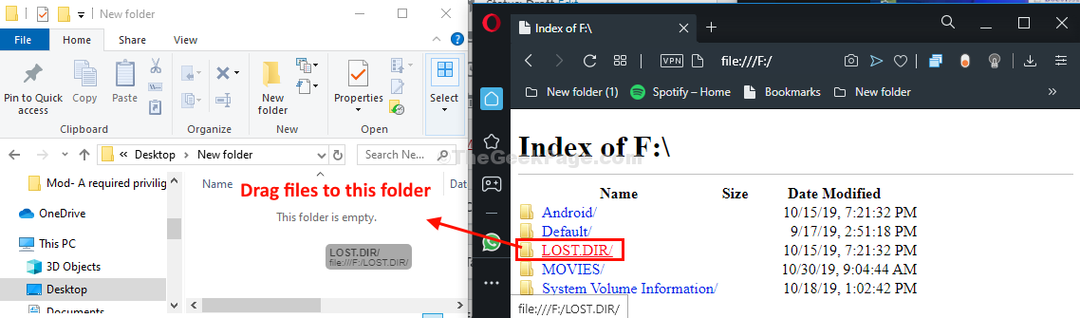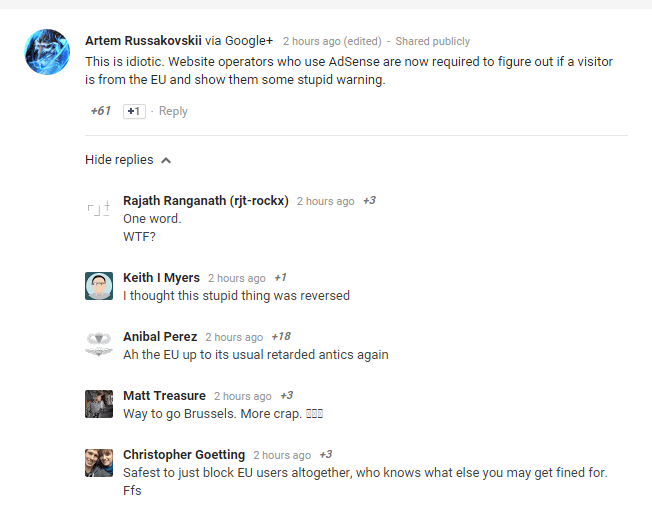Ntoskrnl.exe je systémová aplikace, která spravuje základní položky, jako je virtualizace hardwaru, správa procesů a paměti ve Windows 10. Chybné nebo zastaralé ovladače zařízení, malware nebo viry a dokonce i poškozené systémové soubory mohou někdy způsobit abnormalitu Ntoskrnl.exe. Hlavní abnormalita Ntoskrnl.exe zahrnuje spotřebu obrovského množství procesního výkonu a / nebo dostupné volné paměti.
Ale než se pustíte do hlavních oprav, měli byste se pokusit tato řešení -
Počáteční řešení–
1. Spusťte úplnou kontrolu virů nebo malwaru ve vašich systémových souborech.
2. Zkontrolujte, zda existují Windows Update čeká na vyřízení nebo ne.
Pokud to nefungovalo, jděte na tyto opravy -
Oprava 1 - Zakázat RunFullMemoryDiagnostic v plánovači úloh
1. Vyhledávání Plánovač úkolů ve vyhledávacím poli Windows 10.
2. Klikněte na Plánovač úkolů ikona hledání.
3. V okně plánovače úkolů v nabídce na levé straně přejděte na následující umístění rozbalením položek: -
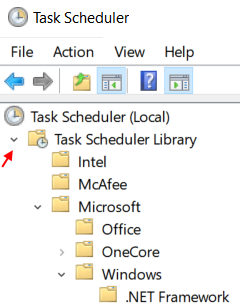
Knihovna plánovače úloh -> Microsoft -> Windows -> MemoryDiagnostic
4. Na pravé straně klikněte pravým tlačítkem na RunFullMemoryDiagnostic a vybrat deaktivovat.
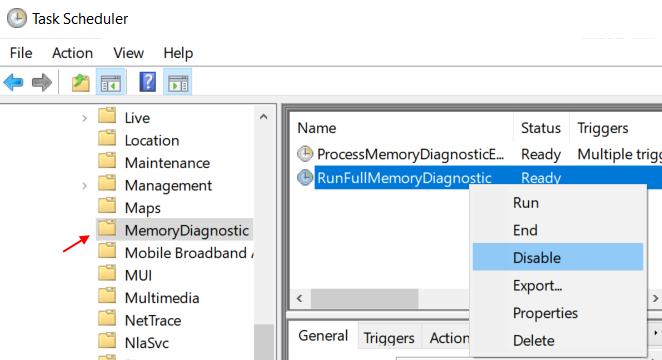
Oprava-2 Upravit registr-
Tento problém může vyřešit úprava registru tak, aby při vypnutí byly odstraněny stránkované soubory.
1. lis Klávesa Windows + S. Pak začněte psát „regedit“.
2. Nyní klikněte na „Editor registru“Z výsledků vyhledávání a otevřete jej ve svém počítači.

3. Nyní přejděte do tohoto souboru záhlaví -
HKEY_LOCAL_MACHINE \ SYSTEM \ CurrentControlSet \ Control \ Session Manager \ Správa paměti
4. Na pravé straně stejného okna dvojklikna „ClearPageFileAtShutdown„Upravit to.
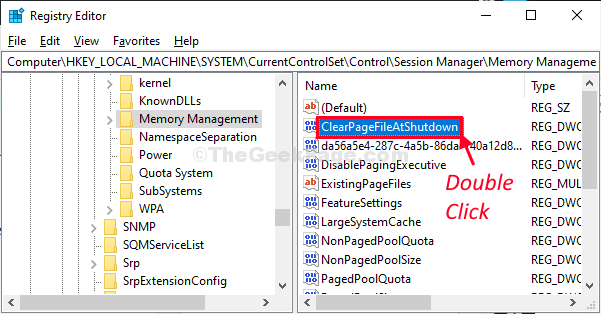
5. Dále musíte nastavit ‚Hodnotové údaje„Do“1“.
6. Nyní klikněte na „OK“.
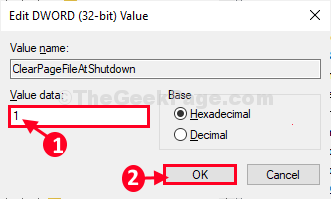
Nyní, zavřete Editor registru okno. Restartujte v počítači a poté zkontrolujte, zda to funguje nebo ne.
Oprava-3 Zakázat Runtime Broker-
1. lis Windows + I klíčem k otevření Nastavení.
2. Klikněte na Systém.
3. Klikněte na Oznámení a akce z levého menu.
4. Zrušte zaškrtnutí možnosti „Získejte tipy, triky a návrhy při používání systému Windows.“
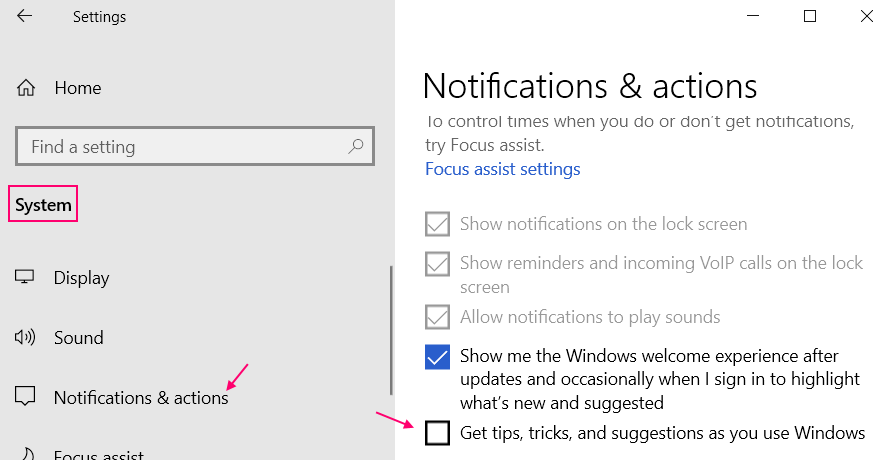
Alternativní metoda pro deaktivaci Runtime brokera pomocí editoru registru
Spusťte tento skript registru a zakažte jej Runtime Broker na tvém počítači.
1. Nejprve, klikněte pravým tlačítkem myši v prázdném prostoru plocha počítače a poté klikněte na „Nové>“.
2. Poté klikněte na „Textový dokument“.

2. Nyní, dvojklik na „Nový textový dokument„Získat přístup.
3. Když poznámkový blok na obrazovce se objeví okno, kopírovat vložit tyto řádky.
Windows Registry Editor verze 5.00 [HKEY_LOCAL_MACHINE \ SYSTEM \ ControlSet001 \ Services \ TimeBroker] „Start“ = dword: 00000003 [HKEY_LOCAL_MACHINE \ SYSTEM \ ControlSet001 \ Services \ SysMain] „DisplayName“ = „Superfetch“ „Start“ = dword: 00000003

4. Poté klikněte na „Soubor“A poté klikněte na„Uložit jako…“.
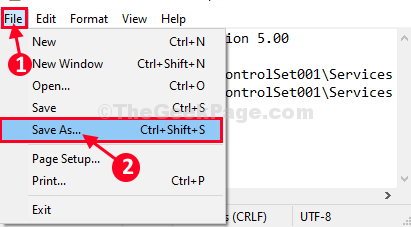
7. Nyní musíte soubor pojmenovat jako „Regfix.reg“A vyberte„Všechny soubory„Z typu souboru.
8. Vyberte konkrétní umístění pro uložení souboru.
9. Pak jednoduše klikněte na „Uložit„Pro uložení souboru do počítače.

Zavřít poznámkový blok okno.
10. Nyní přejděte na místo, kde jste právě uložili soubor.
11. Když jste dorazili na místo, klikněte pravým tlačítkem myši na "Regfix.regSkript a poté klikněte na „Spojit„Sloučit s původním registrem.

12. Pokud se zobrazí varovná zpráva, stačí kliknout na „Ano„Pro spuštění skriptu v počítači.

Restartujte tvůj počítač.
Po restartu Ntoskrnl.exe nebude spotřebovávat vysoké množství výpočetního výkonu.
Oprava-4 Volná virtuální paměť z jednotky Windows-
Tento problém může vyřešit uvolnění stránkovaného souboru z jednotky Windows.
1. lis Klávesa Windows + R. otevřít Běh.
2. v Běh okno, zadejte „sysdm.cpl“A pak udeřil Enter otevřít Systémové vlastnosti.

3. Nyní musíte kliknout na „Pokročilý“.
4. Pod 'Výkon„Karta, musíte kliknout na“Nastavení“.
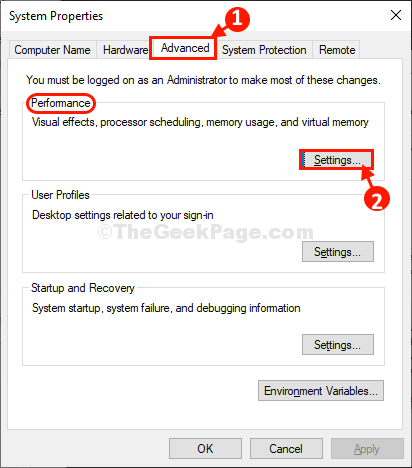
5. Poté přejděte na „Pokročilý“.
6. Pod možností „Upravte pro nejlepší výkon:„Nastavení klikněte na“Program“.
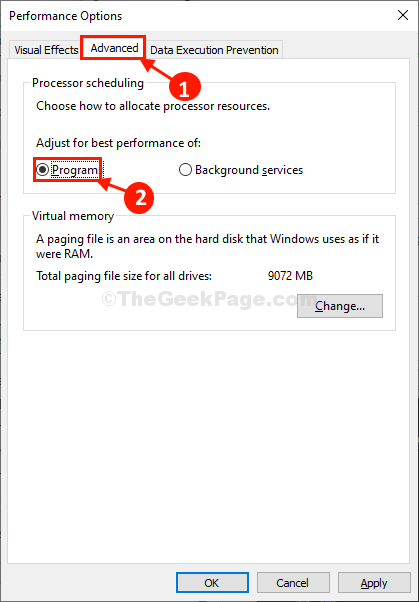
7. Nyní pod „Virtuální paměť„Sekce, klikněte na“Změna“.
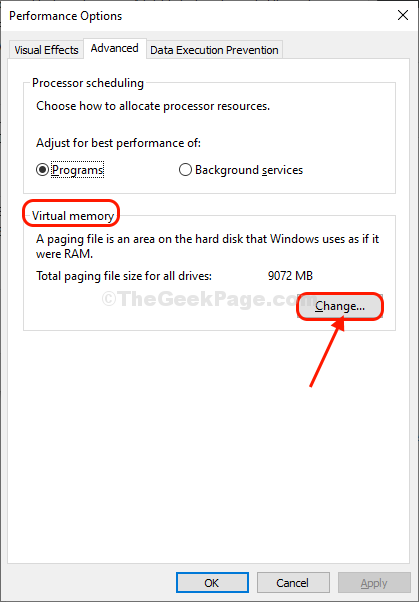
8. v Virtuální paměť okno, zrušte zaškrtnutí možnost "Automaticky spravovat velikost stránkovacího souboru pro všechny jednotky“.
9. Chcete-li uvolnit stránkovací soubory na disku Windows, postupujte takto
A. Nejprve vyberte „C:" řídit.
b. Pak. vyberte přepínač vedle možnosti „Nevelikost stránkování“.
C. Poté klikněte na „Soubor“Nastavit to.
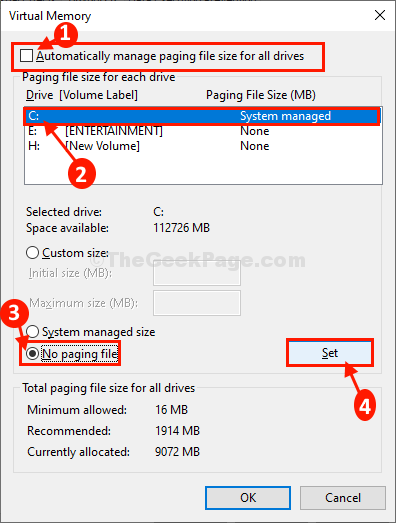
10. V případě, že se objeví varovná zpráva, klikněte na „Ano“K potvrzení změny.

11. Klikněte na "OK„Když jste nastavili soubory stránky.
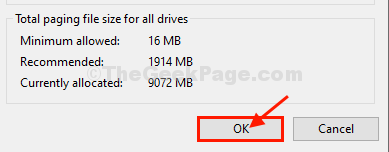
12. Postupně klikněte na „Aplikovat„Na“OK„Uložit změny.
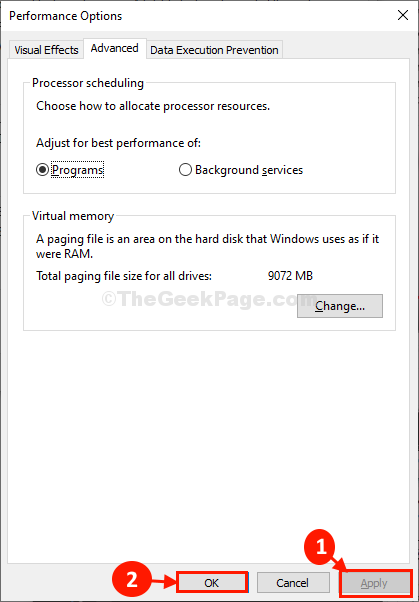
13. V posledním kroku klikněte na „Aplikovat"A pak na"OK“.
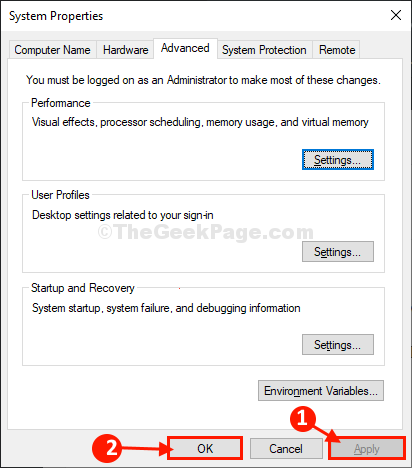
Restartujte vaše zařízení.
Po resetování virtuální paměti v počítači Ntoskrnl.exe přestane spotřebovávat velké množství CPU nebo dostupné paměti.